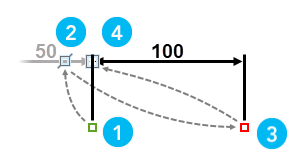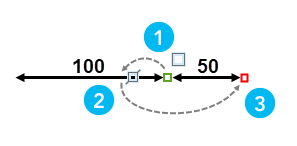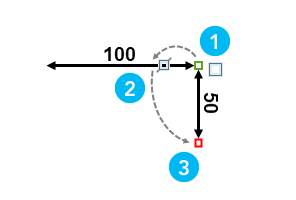Доступно с лицензией Standard или Advanced.
Выровненные объекты-размеры измеряют истинное расстояние между начальной и конечной точками измерения. Размерная линия проводится параллельно невидимой базовой линии, заданной этими точками. Инструменты выровненных размеров доступны на панели Создание объектов с шаблонами объектов-размеров.
При создании выровненных объектов-размеров учитывайте следующее:
- Чтобы переопределить свойства размеров или изменить настройки инструмента, щелкните стрелку Активный шаблон
 .
. - Чтобы создать серию измерений, которые автоматически начинаются с конечной точки предыдущего измерения, установите отметку Продолжить измерения на вкладке инструмента измерения в представлении Активный шаблон. Этот параметр можно сохранить с шаблоном объектов.
- Чтобы изменить размер шрифта текста, щелкните правой кнопкой мыши класс пространственных объектов на панели Каталог и выберите Свойства класса объектов-размеров
 .
.Примечание:
Параметр базового масштаба определяет масштаб, в котором объекты-размеры появляются в их предполагаемых размерах. Базовый масштаб задается при создании класса объектов-размеров и доступен только для чтения. Чтобы изменить базовый масштаб, используйте инструмент Обновить базовый масштаб анотаций.
Создание выровненного объекта-размера
Инструмент Выровненный объект-размер  создает выровненный размер с выносными линиями. Вы можете создавать выровненные размеры под любым углом или параллельно или перпендикулярно другим размерам, а также линейным или полигональным объектам.
создает выровненный размер с выносными линиями. Вы можете создавать выровненные размеры под любым углом или параллельно или перпендикулярно другим размерам, а также линейным или полигональным объектам.
Следующие диаграммы иллюстрируют основные шаги по созданию выровненного объекта-размера:
| Выровненный объект-размер | Параллельный выровненный объект-размер |
|---|---|
|
Подсказка:Чтобы создать размеры, которые измеряют горизонтальное расстояние между выносными линиями размеров, независимо от y-координат начальной и конечной точек, используйте инструменты линейных размеров. |
Чтобы создать выровненный объект-размер, выполните следующие шаги:
- Добавьте данные объектов-размеров и настройте параметры для редактирования.
Убедитесь, что слой, который вы собираетесь редактировать, доступен для редактирования и что система координат, назначенная активной карте, подходит для типа выполняемых вами изменений.
Чтобы замкнуть геометрию размеров на другие размеры, включите замыкание и включите агенты замыкания Вершина
 и Ребро
и Ребро  .
. - На ленте на вкладке Редактирование щелкните Создать
 в группе Объекты.
в группе Объекты.Появится панель Создать объекты.
- Щелкните на шаблоне объекта-размера на панели Создать объекты.
Чтобы увидеть только шаблоны объектов-размеров, щелкните Фильтр
 и выберите Фильтровать по > Размеры. Чтобы найти шаблон объекта, содержащий определенное слово или фразу, щелкните поле Поиск
и выберите Фильтровать по > Размеры. Чтобы найти шаблон объекта, содержащий определенное слово или фразу, щелкните поле Поиск  и введите критерии поиска. При поиске не учитывается регистр.
и введите критерии поиска. При поиске не учитывается регистр. - Щелкните инструмент Выровненный объект-размер
 .
. - Чтобы применить пользовательское текстовое значение или изменить отображение размерной линии, символов маркера или выносных линий, щелкните стрелку Активный шаблон
 .
.
Чтобы ввести значения атрибутов объектов или изменить настройки инструмента, щелкните вкладки, описанные в следующей таблице:
Вкладка Описание Атрибуты

Значения атрибутов, присвоенные объекту.
Выровненный объект-размер

Дополнительные настройки инструмента.
Чтобы создать серию измерений, которые автоматически начинаются с конечной точки предыдущего измерения, установите отметку Продолжить измерения.
- Щелкните на карте или замкнитесь на существующее измерение, чтобы создать начальную точку измерения.
- Переместите курсор и щелкните на карте, чтобы создать конечную точку размера.
Чтобы поставить конечную точку параллелью или перпендикулярностью существующему размеру или линейному или полигональному объекту, щелкните правой кнопкой мыши геометрию объекта и выберите Параллельно
 или нажмите P, или выберите Перпендикулярно
или нажмите P, или выберите Перпендикулярно  или нажмите E соответственно.
или нажмите E соответственно. - Перемещайте указатель до тех пор, пока предварительная размерная линия не отобразится на нужной высоте, и щелкните на карте.
Создание простого выровненного объекта-размера
Инструмент Простой выровненный  создает выровненный размер без выносных линий. Вы можете создать простые выровненные размеры под любым углом или параллельно или перпендикулярно другим имеющимся линиям размеров.
создает выровненный размер без выносных линий. Вы можете создать простые выровненные размеры под любым углом или параллельно или перпендикулярно другим имеющимся линиям размеров.
На следующих схемах показаны основные шаги по созданию простого выровненного объекта-размера:
| Простой выровненный объект-размер | Простой выровненный объект-размер с параллельными и перпендикулярными ограничениями |
|---|---|
|
|
Чтобы создать простой выровненный объект-размер, выполните следующие шаги:
- Добавьте данные объектов-размеров и настройте параметры для редактирования.
Убедитесь, что слой, который вы собираетесь редактировать, доступен для редактирования и что система координат, назначенная активной карте, подходит для типа выполняемых вами изменений.
Чтобы замкнуть геометрию размеров на другие размеры, включите замыкание и включите агенты замыкания Вершина
 и Ребро
и Ребро  .
. - На ленте на вкладке Редактирование щелкните Создать
 в группе Объекты.
в группе Объекты.Появится панель Создать объекты.
- Щелкните на шаблоне объекта-размера на панели Создать объекты.
Чтобы увидеть только шаблоны объектов-размеров, щелкните Фильтр
 и выберите Фильтровать по > Размеры. Чтобы найти шаблон объекта, содержащий определенное слово или фразу, щелкните поле Поиск
и выберите Фильтровать по > Размеры. Чтобы найти шаблон объекта, содержащий определенное слово или фразу, щелкните поле Поиск  и введите критерии поиска. При поиске не учитывается регистр.
и введите критерии поиска. При поиске не учитывается регистр. - Щелкните инструмент Простой выровненный
 .
. - Чтобы применить пользовательское текстовое значение или изменить отображение размерной линии, символов маркера или выносных линий, щелкните стрелку Активный шаблон
 .
.
Чтобы ввести значения атрибутов объектов или изменить настройки инструмента, щелкните вкладки, описанные в следующей таблице:
Вкладка Описание Атрибуты

Значения атрибутов, присвоенные объекту.
Простой выровненный

Дополнительные настройки инструмента.
Чтобы создать серию измерений, которые автоматически начинаются с конечной точки предыдущего измерения, установите отметку Продолжить измерения.
- Щелкните на карте или замкнитесь на существующее измерение, чтобы создать начальную точку измерения.
- Переместите курсор и щелкните на карте, чтобы создать конечную точку размера.
Чтобы поставить конечную точку параллелью или перпендикулярностью существующему размеру или линейному или полигональному объекту, щелкните правой кнопкой мыши геометрию объекта и выберите Параллельно
 или нажмите P, или выберите Перпендикулярно
или нажмите P, или выберите Перпендикулярно  или нажмите E соответственно.
или нажмите E соответственно.
Создание свободного выровненного объекта-размера
Инструмент Свободный выровненный объект-размер  позволяет создать либо выровненный размер, либо простой выровненный размер в зависимости от того, когда вы нажмете кнопку Готово
позволяет создать либо выровненный размер, либо простой выровненный размер в зависимости от того, когда вы нажмете кнопку Готово  или клавишу F2. Если вы щелкнете по третьей вершине, чтобы создать дополнительные линии, предварительный просмотр отключится.
или клавишу F2. Если вы щелкнете по третьей вершине, чтобы создать дополнительные линии, предварительный просмотр отключится.
Чтобы создать свободный выровненный объект-размер, выполните следующие шаги:
- Добавьте данные объектов-размеров и настройте параметры для редактирования.
Убедитесь, что слой, который вы собираетесь редактировать, доступен для редактирования и что система координат, назначенная активной карте, подходит для типа выполняемых вами изменений.
Чтобы замкнуть геометрию размеров на другие размеры, включите замыкание и включите агенты замыкания Вершина
 и Ребро
и Ребро  .
. - На ленте на вкладке Редактирование щелкните Создать
 в группе Объекты.
в группе Объекты.Появится панель Создать объекты.
- Щелкните на шаблоне объекта-размера на панели Создать объекты.
Чтобы увидеть только шаблоны объектов-размеров, щелкните Фильтр
 и выберите Фильтровать по > Размеры. Чтобы найти шаблон объекта, содержащий определенное слово или фразу, щелкните поле Поиск
и выберите Фильтровать по > Размеры. Чтобы найти шаблон объекта, содержащий определенное слово или фразу, щелкните поле Поиск  и введите критерии поиска. При поиске не учитывается регистр.
и введите критерии поиска. При поиске не учитывается регистр. - Щелкните инструмент Свободный выровненный объект-размер
 .
.Подсказка:
По умолчанию инструмент не отображается. Чтобы отобразить инструмент щелкните стрелку Активный шаблон
 и выберите меню Опции активного шаблона
и выберите меню Опции активного шаблона  . Щелкните Свойства
. Щелкните Свойства  , затем вкладку Инструменты в диалоговом окне Свойства шаблона.
, затем вкладку Инструменты в диалоговом окне Свойства шаблона. - Чтобы применить пользовательское текстовое значение или изменить отображение размерной линии, символов маркера или выносных линий, щелкните стрелку Активный шаблон
 .
.
Примечание:
Режим инструмента Продолженные объекты-размеры недоступен для этого инструмента построения.
- Щелкните на карте или замкнитесь на существующее измерение, чтобы создать начальную точку измерения.
- Переместите курсор и щелкните на карте, чтобы создать конечную точку размера.
- Чтобы создать простой выровненный объект-размер без линий выноски, щелкните Готово
 или нажмите клавишу F2.
или нажмите клавишу F2.Чтобы создать выровненный объект-размер с линиями выноски, перемещайте курсор до тех пор, пока предварительная размерная линия не окажется на нужном месте, щелкните на карте, затем щелкните Готово
 или нажмите F2.
или нажмите F2.Чтобы переместить вершину перед завершением построения размера, наведите курсор на вершину так, чтобы он принял вид курсора направления
 , и перетащите ее.
, и перетащите ее.Внимание:
Если вы задали слишком мало или слишком много точек, инструмент не сможет создать размеры.
Чтобы удалить вершину, наведите курсор на нее так, чтобы он принял вид курсора направления
 , щелкните правой кнопкой и выберите Удалить вершину
, щелкните правой кнопкой и выберите Удалить вершину  .
.